Windows 10:s uppdatering från maj 2019 introducerade en ny funktion kallad ”manipuleringsskydd” i Windows Security, även känd som Windows Defender Antivirus. Detta skydd är som standard inaktiverat och Windows Security varnar med meddelandet ”din enhet kan vara sårbar” om du inte väljer att aktivera det.
Vad innebär manipuleringsskydd i Windows 10?
Enligt information från Microsoft, syftar manipuleringsskyddet till att hindra skadliga program från att göra ändringar i kritiska inställningar för Windows Defender Antivirus, såsom realtidsskydd och molnbaserat skydd. I praktiken försvårar det för skadlig programvara att inaktivera antivirusskyddet och andra viktiga funktioner.
Det är fortfarande möjligt att manuellt justera inställningarna genom Windows Security-appen. När manipuleringsskyddet är aktiverat kommer du förmodligen inte att märka någon skillnad i det dagliga användandet, vilket gör det till en rekommenderad funktion att aktivera.
Det är viktigt att notera att manipuleringsskyddet endast gäller för Windows säkerhetsinställningar. Om du använder ett antivirusprogram från en annan leverantör kommer det inte att skydda dessa inställningar. Vissa tredjeparts antivirusprogram har liknande funktioner för att skydda sina egna inställningar.
De inställningar som skyddas inkluderar realtidsskydd, molnlevererat skydd, IOfficeAntivirus (IOAV), beteendeövervakning och borttagning av säkerhetsuppdateringar. Med skyddet aktiverat kan inte dessa inställningar modifieras via hantering av mobila enheter, företagslösningar, kommandoradsalternativ, gruppolicy, Windows-registret eller via andra metoder.
Så här aktiverar du manipuleringsskydd
Denna inställning nås via Windows säkerhetsprogram. För att öppna det kan du antingen söka efter ”Windows-säkerhet” i Start-menyn och klicka på genvägen, dubbelklicka på ikonen för Windows-säkerhetsskölden i systemfältet eller gå till Inställningar > Uppdatering och säkerhet > Windows-säkerhet > Öppna Windows säkerhet.
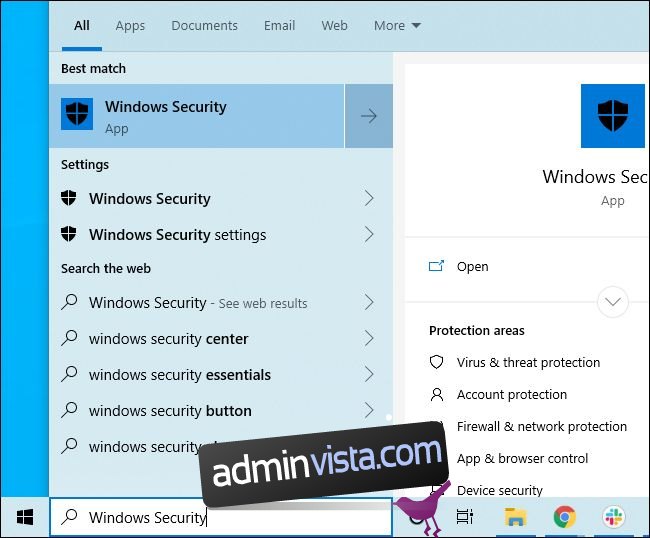
Det är möjligt att du ser en direkt uppmaning om att aktivera manipuleringsskyddet. I så fall klickar du bara på ”Aktivera” för att slå på det.
Om du inte ser uppmaningen, klicka på sköldikonen ”Virus- och hotskydd”.
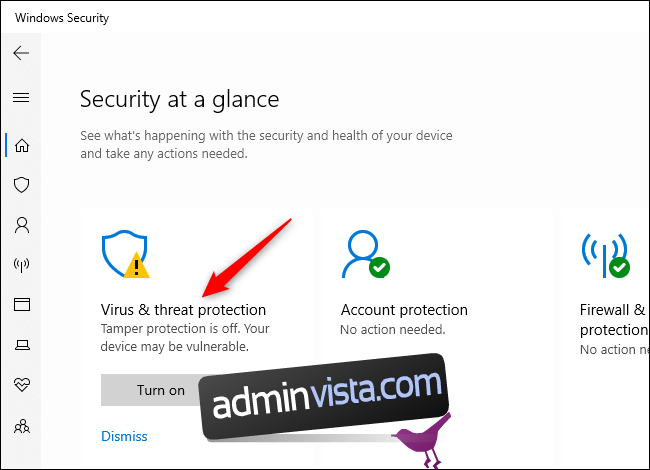
Klicka därefter på länken ”Hantera inställningar” under rubriken Virus- och hotskyddsinställningar.
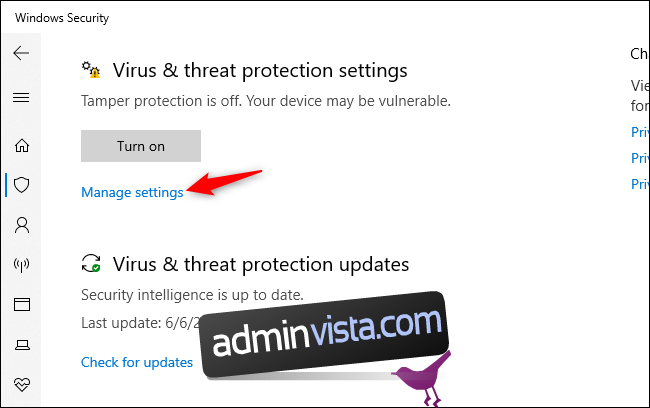
Leta upp manipuleringsskyddsinställningen och klicka på reglaget för att växla den från ”Av” till ”På”.
Om du någon gång vill inaktivera manipuleringsskyddet, vilket kanske kan vara nödvändigt om det orsakar problem, kan du göra det härifrån.
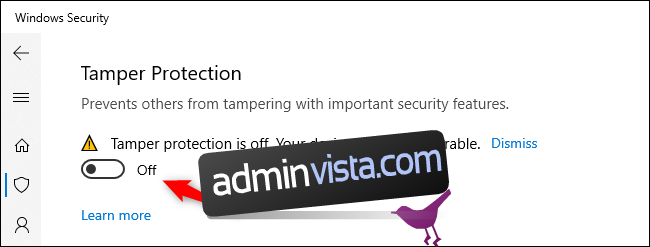
Denna inställning kan också ändras via registret. Den finns under följande nyckel:
HKEY_LOCAL_MACHINESOFTWAREMicrosoftWindows DefenderFeatures
TamperProtection är ett DWORD-värde. Sätt det till ”0” för att inaktivera manipuleringsskyddet eller ”5” för att aktivera det.
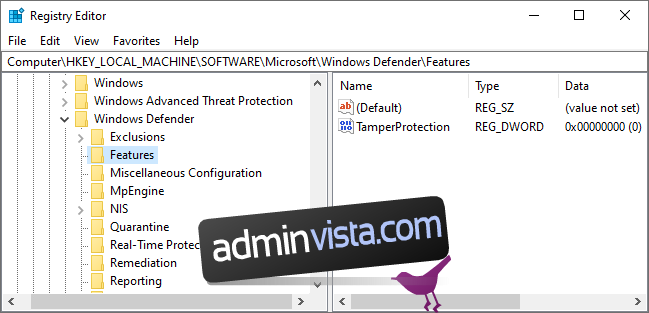
Vi rekommenderar att du aktiverar detta alternativ på alla dina Windows 10-datorer. Företag som hanterar flera datorer med hjälp av speciella programvaruverktyg kan behöva ha det inaktiverat för att dessa verktyg ska fungera korrekt. Det är den enda goda anledningen vi kan se till att inaktivera det.